win10不能关机如何解决
最近有位win10系统用户在使用电脑的时候,却发现电脑无法关机了,用户不知道如何解决这个问题,为此非常苦恼,那么win10不能关机如何解决呢?今天小编为大家分享win10电脑不能关机的解决方法。
win10系统不能关机解决方法:
1、打开控制面板,双击打开电源选项;如图所示:
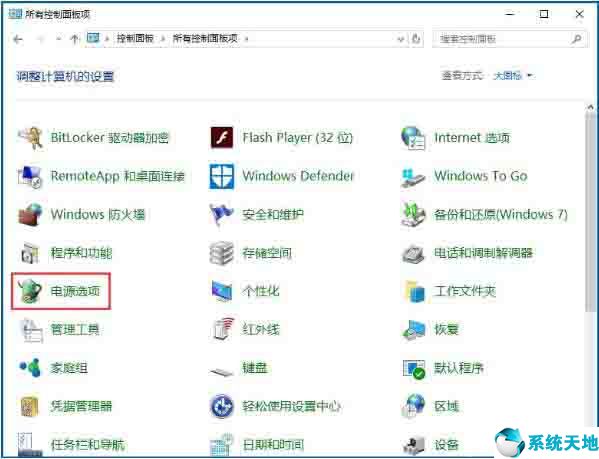
2、在打开的电源选项窗口,左键点击选择电源按纽的功能,打开系统设置;如图所示:
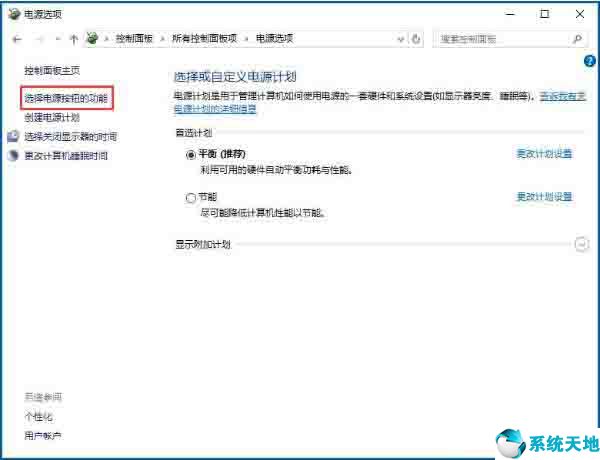
3、在系统设置窗口,左键点击更改当前不可用的设置;如图所示:
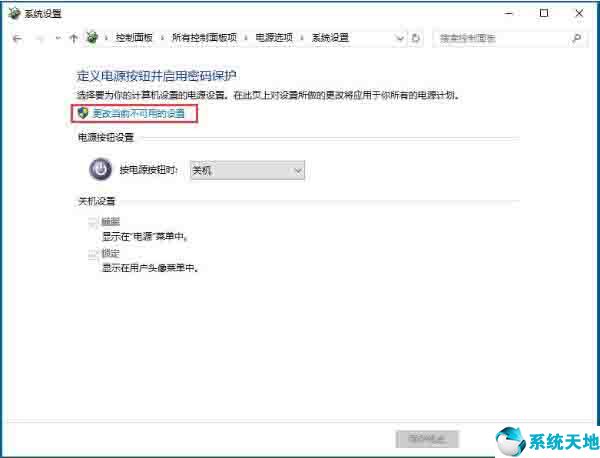
4、下拉右侧滑条,找到关机设置,左键点击启用快速启动去掉前面小方框内的勾;如图所示:
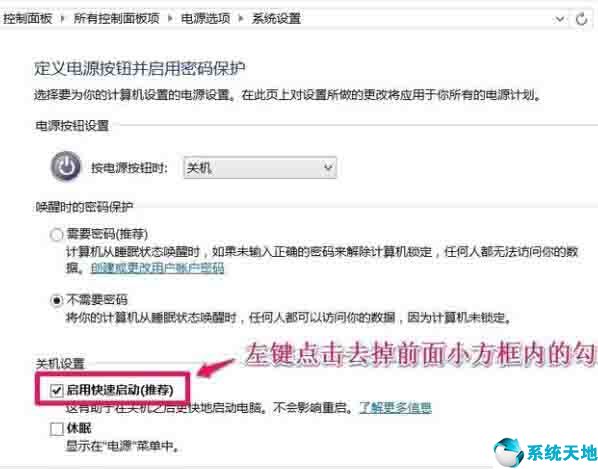
5、再点击保存修改;如图所示:

6、点击开始,左键点击关机选项 - 关机,计算机可以顺利关机;如图所示:
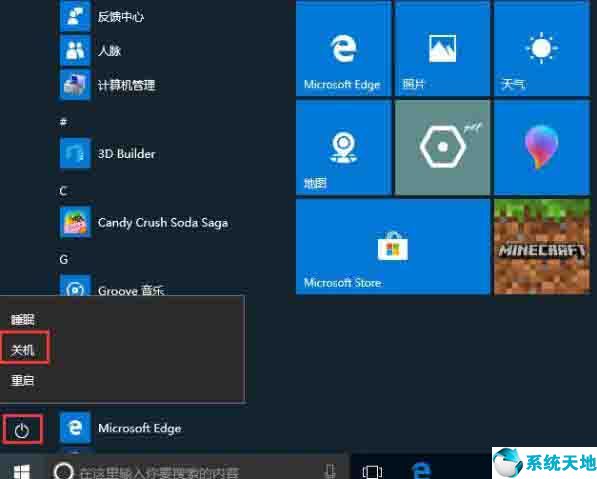
7、设置了能够顺利关机后,再开机,在系统设置窗口,左键点击启用快速启动,在前面小方框内打上勾(不影响关机),再点击保存修改即可。如图所示:
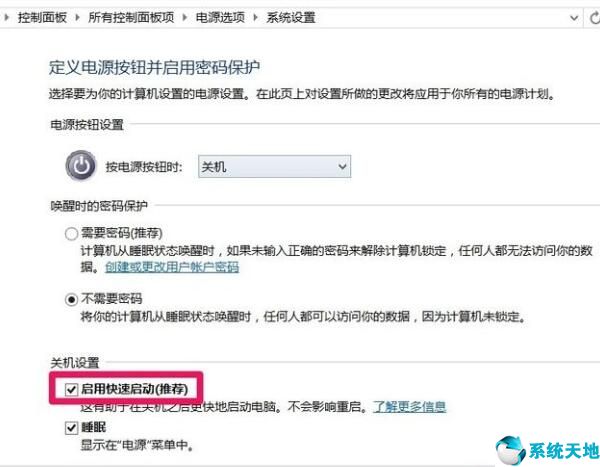
win10不能关机的解决方法就为用户们详细介绍到这边了,如果用户们使用电脑的时候碰到了相同的情况,可以根据上述方法步骤进行操作哦,希望本篇教程对大家有所帮助
本文来源于Win10专业版,转载请注明出处。
win10系统不能关机解决方法:
1、打开控制面板,双击打开电源选项;如图所示:
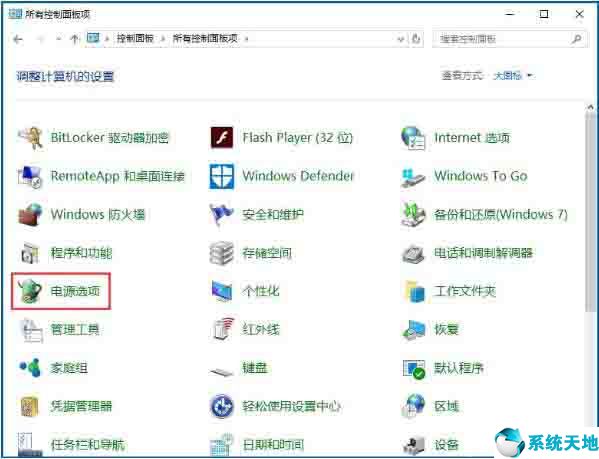
2、在打开的电源选项窗口,左键点击选择电源按纽的功能,打开系统设置;如图所示:
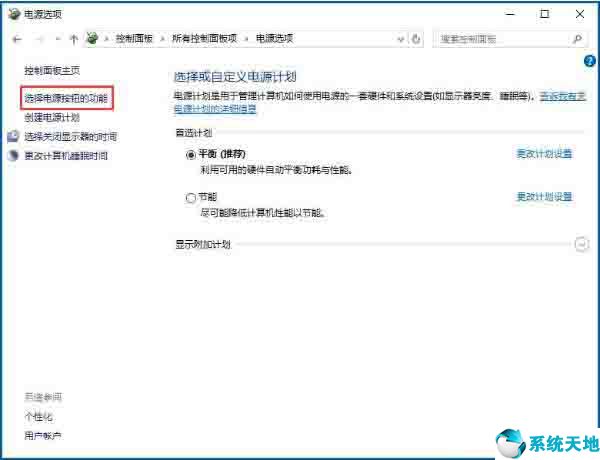
3、在系统设置窗口,左键点击更改当前不可用的设置;如图所示:
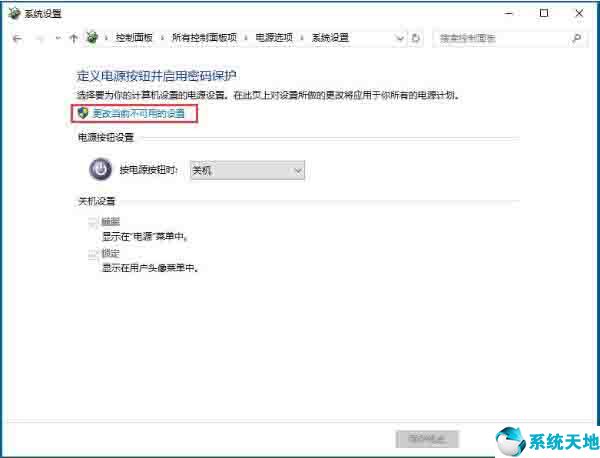
4、下拉右侧滑条,找到关机设置,左键点击启用快速启动去掉前面小方框内的勾;如图所示:
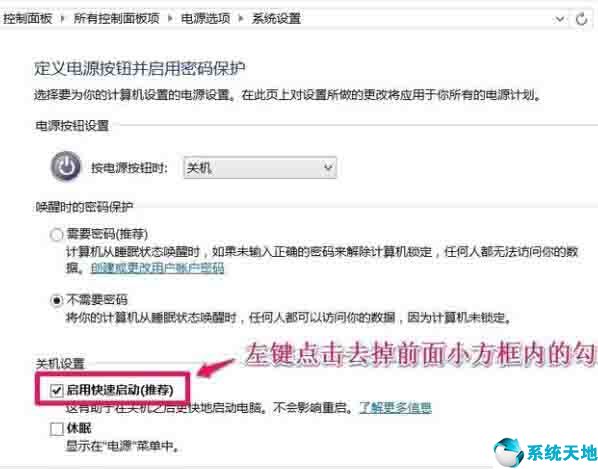
5、再点击保存修改;如图所示:

6、点击开始,左键点击关机选项 - 关机,计算机可以顺利关机;如图所示:
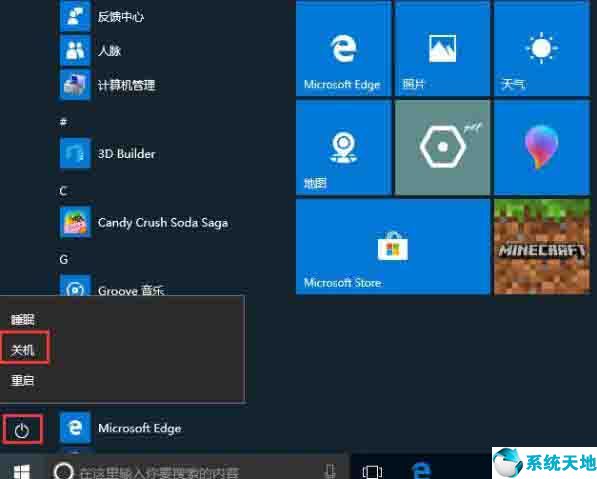
7、设置了能够顺利关机后,再开机,在系统设置窗口,左键点击启用快速启动,在前面小方框内打上勾(不影响关机),再点击保存修改即可。如图所示:
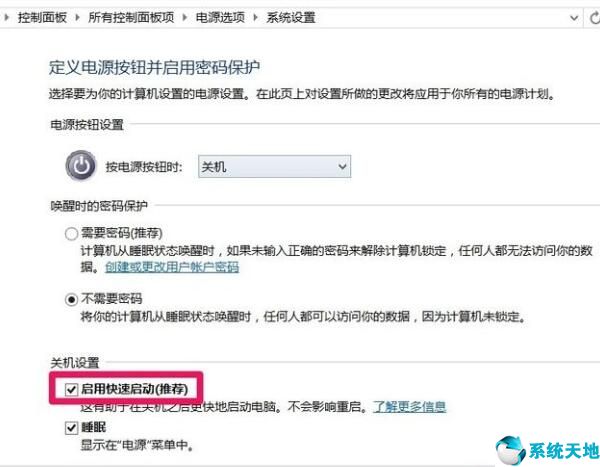
win10不能关机的解决方法就为用户们详细介绍到这边了,如果用户们使用电脑的时候碰到了相同的情况,可以根据上述方法步骤进行操作哦,希望本篇教程对大家有所帮助
本文来源于Win10专业版,转载请注明出处。










